Heim >Computer-Tutorials >Computerwissen >So übertakten Sie einen Raspberry Pi
So übertakten Sie einen Raspberry Pi
- WBOYWBOYWBOYWBOYWBOYWBOYWBOYWBOYWBOYWBOYWBOYWBOYWBnach vorne
- 2024-02-25 09:37:501001Durchsuche
Es besteht kein Zweifel, dass Raspberry Pi 4 über einen leistungsstarken Prozessor verfügt. Angetrieben wird er von Broadcoms BCM2711-Prozessor mit vier Cortex-A72-Kernen und einer Taktrate von bis zu 1,5 GHz und ist damit deutlich leistungsstärker als andere Prozessoren ab Werk. In diesem Artikel erfahren Sie, wie Sie den Raspberry Pi 4 sicher übertakten können, um seine Leistung zu verbessern.
So übertakten Sie den Raspberry Pi 4
Der Raspberry Pi 4 hat eine Rohtaktfrequenz von 1,5 GHz und in diesem Artikel wird versucht, ihn auf 2 GHz zu übertakten. Vor dem Übertakten ist es wichtig, sicherzustellen, dass Ihr Gerät gut gekühlt bleibt. Zunächst müssen ein Kühler und ein Lüfter am Gerät installiert werden, um die Heiztemperatur effektiv zu senken. Da sich durch das Übertakten die physikalischen Eigenschaften des Boards verändern, kann es manchmal zu einem Temperaturanstieg auf bis zu 158 Grad Fahrenheit kommen. Daher ist die Ergreifung geeigneter Kühlmaßnahmen von entscheidender Bedeutung, um einen stabilen Betrieb des Geräts zu gewährleisten.
Achten Sie beim Übertakten des Raspberry Pi 4 besonders auf den Einbau von Kühlkörper und Lüfter. Sie sind entscheidend dafür, die CPU-Temperatur im richtigen Bereich zu halten. Ohne ein gutes Kühlsystem kann die Leistung der CPU beeinträchtigt werden oder sogar zu Leistungseinbußen und Systemabstürzen führen. Daher wird empfohlen, beim Übertakten des Prozessors einen Kühlkörper und einen Lüfter zu installieren, um sicherzustellen, dass das System immer in einem stabilen und effizienten Zustand läuft. Diese einfachen Maßnahmen können dazu beitragen, durch Überhitzung verursachte Probleme zu vermeiden und gleichzeitig sicherzustellen, dass Sie die beste Leistung und ein optimales Erlebnis erhalten.
Bitte beachten Sie, dass Sie beim Übertakten Ihres Raspberry Pi darauf achten müssen, die richtige Kühlung und Kühlkörper zu verwenden. Obwohl diese Methode als sicher und effektiv gilt, übernehmen wir keine Verantwortung für eventuell auftretende Schäden.
Verwenden Sie die unten aufgeführten Anweisungen, um Ihren Raspberry Pi 4 zu übertakten
Um Raspberry PI 4 mit Raspberry OS zu übertakten, befolgen Sie die unten aufgeführten Schritte.
- Öffnen Sie zunächst auf Ihrem Raspberry PI-Betriebssystem die Terminalanwendung und führen Sie die folgenden Befehle aus, um alle Pakete zu aktualisieren.
Sudo apt更新&;&sudo apt升级-y
- Führen Sie nun sudo apt dist-Upgrade aus, um die neueste Version der Distribution zu installieren.
- Wir müssen die Firmware auf die neueste Version aktualisieren. Öffnen Sie ein Terminal und führen Sie die folgenden Befehle aus. Wenn Sie die Meldung „RPI-UPDATE ist bereits die neueste Version“ erhalten, sind Sie bereit. Andernfalls aktualisieren Sie die Firmware und starten Sie den PI neu.
SUDO APT安装RPI-更新
- Nach dem Neustart des Geräts starten Sie das Terminal erneut und führen den folgenden Befehl aus, um auf die Konfigurationsdatei zuzugreifen.
Sudo geany/boot/config.txt
- Suchen Sie im Geany-Fenster, das nach der Ausführung des zuvor genannten Befehls angezeigt wird, nach #arm_freq=800. Entfernen Sie das Etikett (#) und ändern Sie 800 in 2000, da wir die Geschwindigkeit auf 2 GHz takten müssen.
- Um die Spannung zu erhöhen, fügen Sie die folgende Zeile vor der Zeichenfolge arm_freq hinzu.
过电压=6
- Wenn Sie die Taktrate Ihrer Grafikprozessoreinheit erhöhen möchten, fügen Sie die folgenden Zeilen hinzu.
GPU_freq=750
- Jetzt können Sie überprüfen, ob die CPU und GPU Ihres Raspberry PI erfolgreich übertaktet wurden, indem Sie diese Anweisungen befolgen:
- Starten Sie den Raspberry Pi neu.
- Öffnen Sie zwei Instanzen von Terminal.
- Führen Sie in jedem Terminalfenster den folgenden Befehl aus:
Watch-n 1 vcgencmd MEASURE_CLOCK ARM//实时监控CPU时钟速度
查看-n 1 vcgencmd measure_temp//以显示当前温度
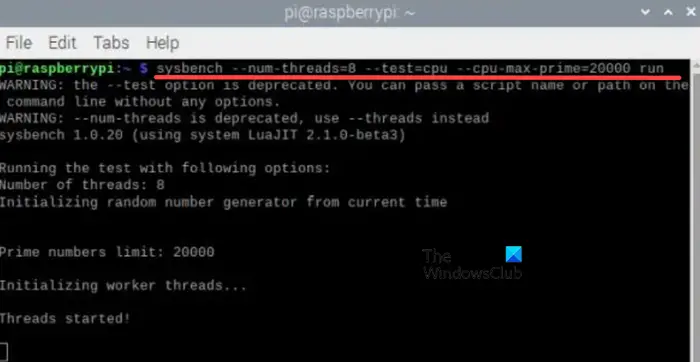
- Um zu überprüfen, ob der Raspberry PI 4 die erforderliche Taktrate von 2 GHz erreicht, nutzen wir den System-Bench. Führen Sie den unten aufgeführten Befehl aus, um das Dienstprogramm zu installieren.
Sudo apt安装系统工作台
- Führen Sie nun den unten genannten Befehl aus, um zu überprüfen, ob die Taktrate des Raspberry PI 2000 erreicht oder nicht. Dies dauert etwa 10 Sekunden.
系统工作台--线程数=8--测试=cpu--cpu-max-Prime=20000次运行
So können Sie Ihren Raspberry Pi übertakten. Wenn Sie die Übertaktung deaktivieren möchten, öffnen Sie die Konfigurationsdatei und fügen Sie # vor dem von Ihnen geschriebenen Befehl hinzu. Auf diese Weise werden diese Zeilen auskommentiert und nicht gerendert, wenn die Konfigurationsdatei ausgeführt wird.
Änderungen in der Konfigurationsdatei rückgängig machen, wenn Raspberry PI nach dem Übertakten nicht startet
Wenn der Raspberry PI nach dem Übertakten nicht startet, benötigen Sie einen Computer, um die vorgenommenen Änderungen rückgängig zu machen.
Um die Einstellungen des Raspberry Pi 4 neu zu konfigurieren, müssen wir die Konfigurationsdatei über den Computer ändern. Zuerst müssen Sie die SD-Karte vom Motherboard entfernen und in Ihren PC einsetzen. Suchen Sie auf Ihrem PC die SD-Karte (im Datei-Explorer mit „BOOT“ gekennzeichnet) und öffnen Sie sie. Suchen Sie die Datei config.txt auf der SD-Karte und ändern Sie sie entsprechend.
Stellen Sie als Nächstes beim Bearbeiten der Konfigurationsdatei sicher, dass Sie allen Instanzen früherer Änderungen eine Beschriftung hinzufügen. Wenn Sie fertig sind, legen Sie die SD-Karte in den Raspberry Pi ein und starten Sie ihn mit der Standardtaktrate.
Lesen Sie: So erstellen Sie eine virtuelle Raspberry PI-Maschine
Kann der Raspberry Pi übertaktet werden?
Ja, der Raspberry Pi kann mit den zuvor genannten Schritten übertaktet werden. Das Übertakten Ihres Raspberry Pi kann jedoch zum Erlöschen der Garantie, einer Verkürzung seiner Lebensdauer oder zu Instabilität führen. Aus diesem Grund empfehlen wir Ihnen dringend, beim Ändern der Taktrate Ihres Geräts sehr vorsichtig zu sein und für eine ausreichende Kühlung zu sorgen, bevor Sie Ihr Gerät extremer Belastung aussetzen.
Lesen Sie: Wie teste ich einen Raspberry Pi 4 auf einem Windows-PC einem Stresstest?
Kann Raspberry Pi unter Windows 11 laufen?
Ja, Sie können Windows 11 auf Ihrem Raspberry Pi-Gerät verwenden. Wir empfehlen Ihnen, unsere Anleitung zur Installation von Windows 11 auf Ihrem Raspberry Pi zu lesen. Wenn Ihnen das Betriebssystem Raspberry Pi nicht gefällt, kann Windows 11 eine gute Wahl sein.
Lesen Sie auch: So richten Sie ein Raspberry Pi-Modul mit Standardeinstellungen ein.
Das obige ist der detaillierte Inhalt vonSo übertakten Sie einen Raspberry Pi. Für weitere Informationen folgen Sie bitte anderen verwandten Artikeln auf der PHP chinesischen Website!
In Verbindung stehende Artikel
Mehr sehen- Was bedeutet JSAPI-Zahlung?
- Kann die Übertaktungsfunktion des Z370-Motherboards für die 8700k-CPU genutzt werden?
- Wie richte ich die Übertaktungsfunktion des ASUS-Motherboards ein?
- MSI kündigt offiziell das Z790MPOWER-Motherboard mit optimiertem Design für Dual-Slot-Speicherübertaktung an
- So übertakten Sie Colorful 3060ti

